Cómo habilitar el micrófono y los parlantes
Para habilitar el micrófono y los parlantes en Windows 7/8/10
Haga clic en el icono Configurar dispositivo de grabación  desde el Opciones de grabación diálogo y siga los pasos que se detallan a continuación: desde el Opciones de grabación diálogo y siga los pasos que se detallan a continuación:
1.Haga clic derecho y seleccione Mostrar dispositivos desactivados.
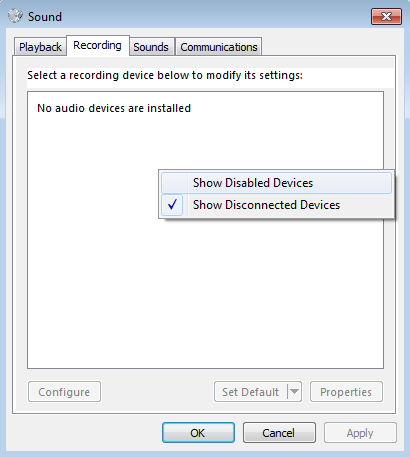
2.Haga clic derecho en el dispositivo y seleccione Habilitar.
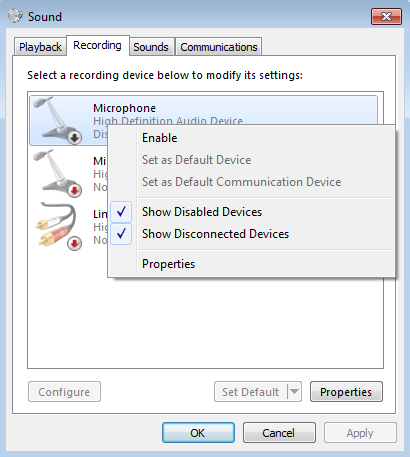
A veces, incluso después de habilitar los dispositivos de sonido, es posible que no funcionen correctamente. Es posible que deba actualizar los controladores de sonido para los dispositivos. Cuando sus controladores de sonido se actualicen correctamente, puede seguir los pasos enumerados anteriormente.
Cómo grabar la pantalla de la PC con micrófono y altavoces
Para verificar la frecuencia de muestreo y la configuración de profundidad de bits de Micrófono y Altavoces en Windows 7/8/10
Si ha seleccionado ambos Grabe el audio del micrófono y Grabar audio del sistema (Altavoces) Luego, asegúrese de que ambos dispositivos tengan la misma frecuencia de muestreo y profundidad de bits.
Haga clic en el icono Configurar dispositivo de grabación  desde el Opciones de grabación diálogo y siga los pasos que se detallan a continuación: desde el Opciones de grabación diálogo y siga los pasos que se detallan a continuación:
1.Haga clic derecho en el dispositivo de grabación y seleccione Propiedades.
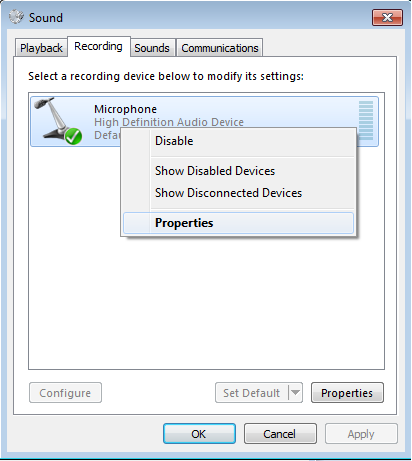
2.Haga clic en Avanzado y verifique la sección 'Formato predeterminado' para la frecuencia de muestreo y la profundidad de bits. El micrófono y los parlantes deben tener los mismos ajustes de frecuencia de muestreo y profundidad de bits.
Para micrófono:
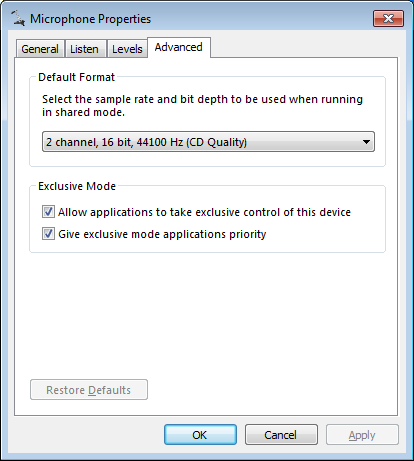
Para los oradores:
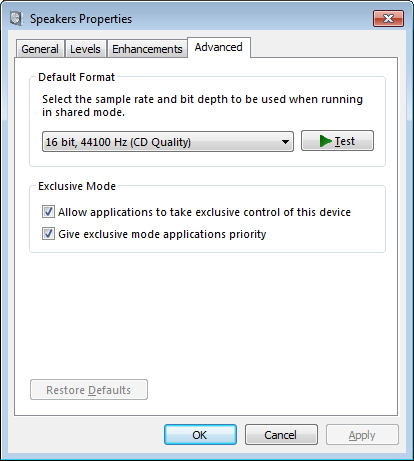
Una vez que seleccione la misma frecuencia de muestreo y profundidad de bits para el micrófono y los altavoces, la grabación de la pantalla se realizará con ambos dispositivos.
|